苹果手机如何一键换机vivo? 换了新手机,就需要将旧手机上需要的数据迁移到新手机来保证资料的安全,使用的时候也方便查找,接下来的内容中小编介绍的是苹果手机一键换机vivo手机
苹果手机如何一键换机vivo?换了新手机,就需要将旧手机上需要的数据迁移到新手机来保证资料的安全,使用的时候也方便查找,接下来的内容中小编介绍的是苹果手机一键换机vivo手机的详细操作步骤,有兴趣的朋友可以阅读参考下。
苹果如何一键换机vivo
1、在iPhone端打开AppStore,搜索“vivo互传”进行下载。
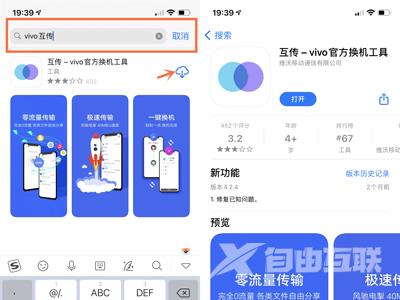
2、在vivo手机打开vivo互传,设置昵称后进入到互传的主页面。
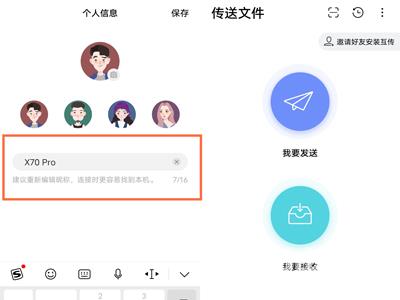
3、在苹果手机点击一键换机,点击我是旧手机。
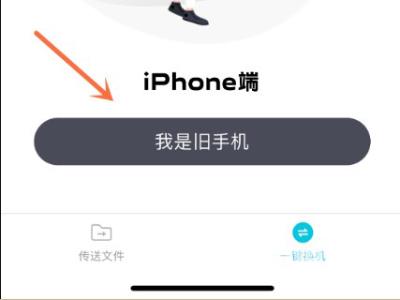
4、在vivo手机点击一键换机,点击我是新手机。
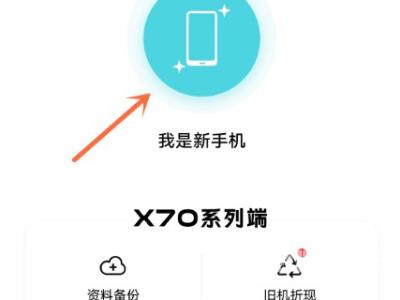
5、在vivo手机上选择从“苹果手机”传输“iPhone的本地数据”。
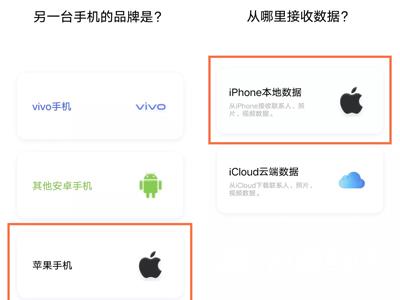
6、苹果手机点击加入,连接成功之后,选择需要传输的数据,点击开始传输即可。
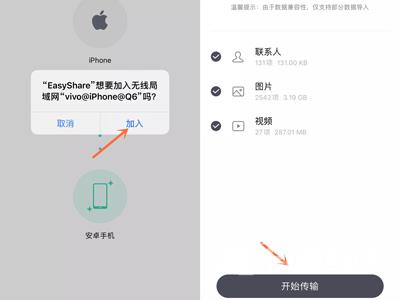
本文以vivox70pro&&苹果13为例适用于OriginOS 1.0&&ios15系统
以上就是小编为大家带来的苹果手机如何一键换机vivo?苹果手机一键换机vivo的方法的全部内容,希望能对您有所帮助,小伙伴们有空可以来自由互联网站,我们的网站上还有许多其它的资料等着小伙伴来挖掘哦!
